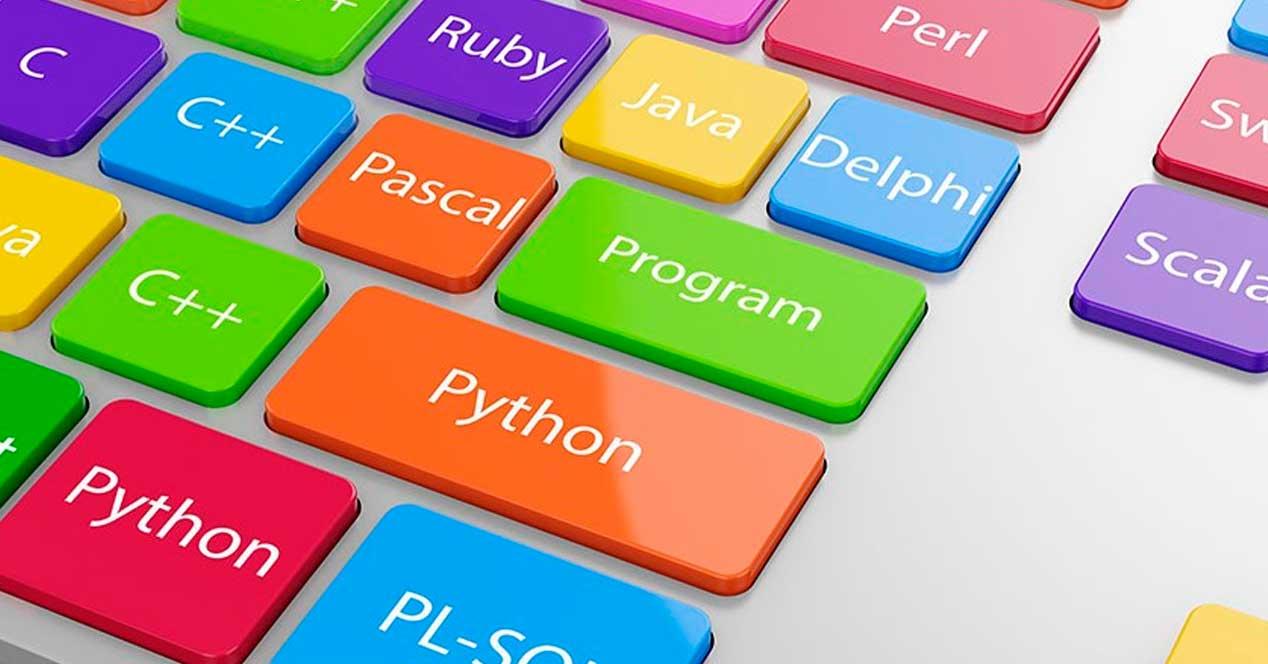Hoy en día podemos encontrar muchos lenguajes de programación con los que podemos dar forma a nuestros proyectos. Sin embargo, los que destacan, y por los que más apuestan los programadores, las empresas y los usuarios son unos pocos. Python, por ejemplo, es un lenguaje que, a pesar de tener 30 años, está ganando cada vez más seguidores gracias a sus muchas virtudes. Y hoy os vamos a enseñar cómo podemos programar, y ejecutar programas creados en él, desde cualquier ordenador con Windows.
Qué es Python
Python es un lenguaje de programación de alto nivel lanzado en 1991. Este lenguaje de programación cuenta con un desarrollo de código abierto, está interpretado y permite muchos tipos de programación diferentes, como, por ejemplo, orientado a objetos. A pesar de que nunca ha sido el lenguaje más popular, desde sus inicios ha ido ganando adeptos poco a poco, y hoy es uno de los favoritos por muchos usuarios.
Entre sus principales características podemos destacar:
- Se trata de un lenguaje que no necesita declaración de variable, lo que simplifica mucho la programación.
- Es muy fácil de programar al ser de alto nivel y usar instrucciones naturales.
- Además de programar en código, también soporta la programación guiada por interfaz gracias a módulos como PyQt5, PyQt4 o wxPython.
- Es un lenguaje extensible, por lo que podemos programar partes en este lenguaje dentro de un proyecto C o C++.
- Es ideal para programaciones backend, pero también podemos usarlo para programar en frontend.
- Cuenta con bibliotecas muy extensas gracias a las cuales podemos disponer de todo tipo de funciones.
Además, se trata de un lenguaje multiplataforma que podemos usar en casi cualquier sistema operativo. Y, por supuesto, los principales (Windows, macOS y Linux) están soportados.
Cómo instalar Python en Windows
Instalar este lenguaje de programación en un PC con Windows es una tarea muy rápida y sencilla. Y podemos llevarla a cabo en pocos pasos tanto en un servidor como en una máquina local. Vamos a ver cómo.
Requisitos previos
La verdad es que no necesitamos gran cosa para poder instalar este lenguaje en Windows. Lo único especial es tener una máquina con Windows 10 (también podría funcionar en versiones anteriores) con permisos de administrador. Además de poder acceder a un símbolo de sistema, lo cual podemos hacer por defecto gracias a CMD o Windows Terminal.
En caso de estar instalando Python en una máquina remota también será necesario tener una conexión remota con el equipo. Y, por supuesto, una conexión a Internet para bajar el instalador necesario. La última versión de Python podemos bajarla gratis desde su página principal en el siguiente enlace, tanto en versión de 32 bits como de 64 bits. Eso sí, debemos comprobar que la versión corresponde con nuestro sistema operativo.
Proceso de instalación
El proceso de instalación de este lenguaje de programación en el PC no tiene ningún misterio. Una vez descargado el instalador para Windows, que hemos enlazado en el apartado anterior, lo ejecutamos. Lo primero que nos encontraremos será un asistente como el siguiente.
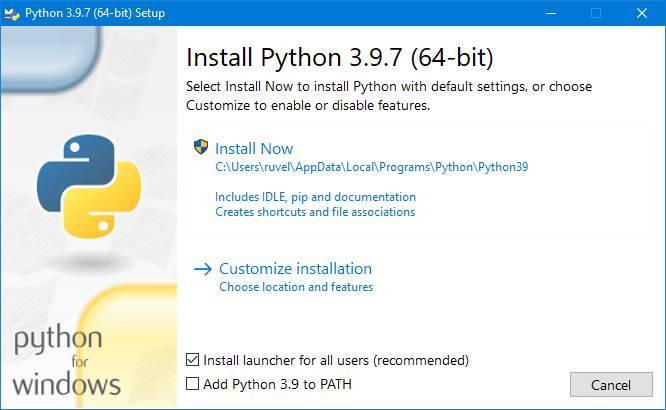
Podemos ver dos opciones principales dentro de este instalador. Por un lado tenemos el botón principal para instalar, que se encargará de copiar al PC el IDLE, PIP y toda la documentación, mientras que el botón de «Customize» nos permite elegir dónde instalarlo y las funciones.
Además, podemos encontrar dos opciones en la parte inferior que nos permiten instalar el lanzador para todos y añadir Python al PATH (algo que, por cierto, recomendamos).
Si entramos en las funciones opcionales vamos a poder encontrarnos con la siguiente ventana desde la que controlar todo lo que podemos instalar.
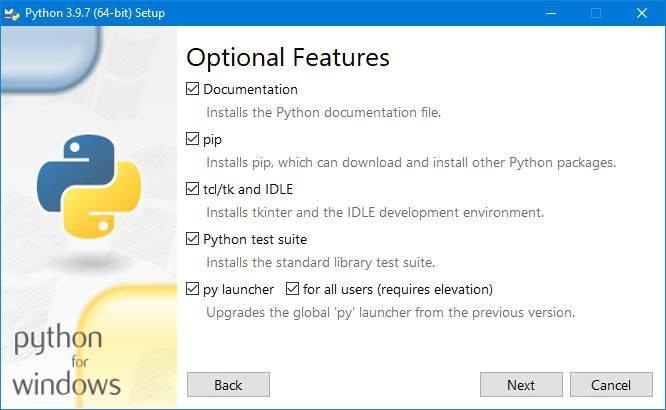
Y también podremos encontrar otras opciones avanzadas con las que elegir el comportamiento del instalador.
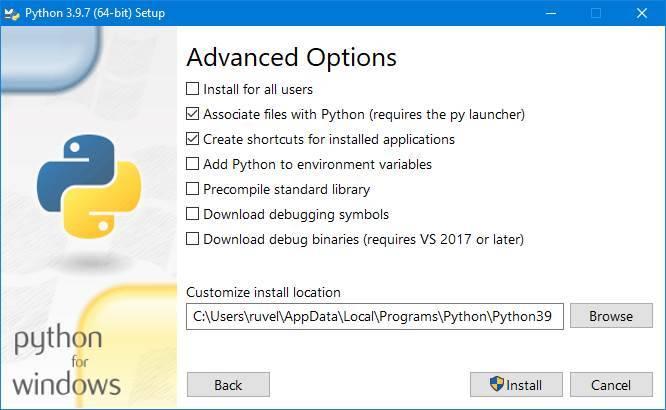
Cuando todo esté correcto, simplemente hacemos clic sobre el botón «Install» y comenzará el proceso de instalación. Este proceso puede llegar a tardar desde unos segundos hasta un par de minutos, dependiendo de nuestro PC.
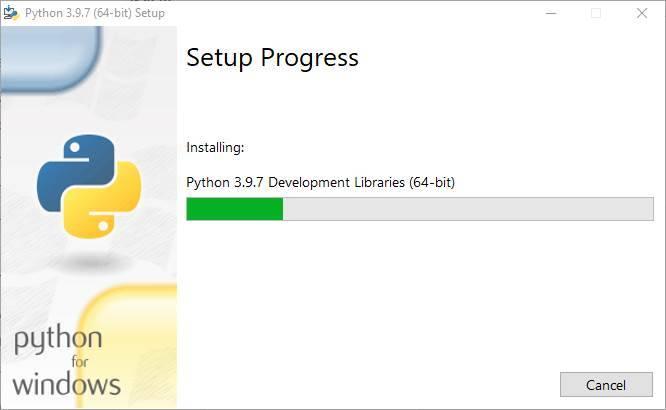
Cuando termine, ya tendremos Python instalado y listo en Windows. Ya podemos empezar a trabajar con él.
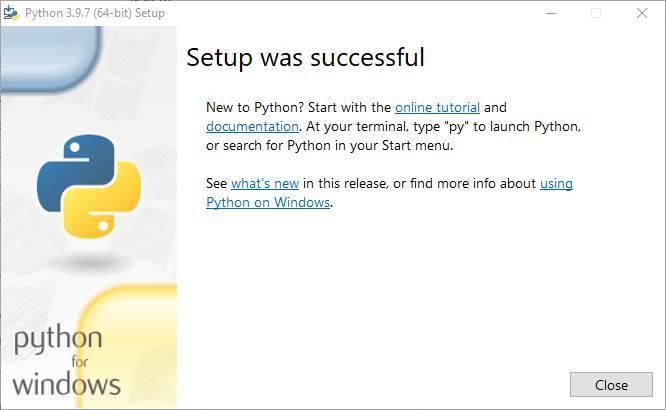
Alternativa: descargar desde la Microsoft Store
La Python Software Foundation quiere facilitar el uso de Python para todos los usuarios, sobre todo a la hora de instalarlo y prepararlo en los ordenadores. Por ello, la fundación ha decidido publicar en la Windows Store un paquete de instalación de este entorno que nos permitirá preparar nuestro ordenador para ejecutar aplicaciones programadas con este lenguaje.
Así, podemos tener Python instalado en pocos pasos simplemente bajando el siguiente paquete de la tienda. Obviamente, esto solo funciona en Windows 10 y Windows 11, siempre que tengamos una Cuenta Microsoft asociada a la cuenta.
El Python de la Windows Store es un paquete creado para que los usuarios puedan ejecutar paquetes y scripts fácilmente, así como usar algunos entornos de desarrollo para crear programas. Una de las ventajas de este paquete de la Microsoft Store es que nos garantiza el poder usar este lenguaje de programación sin que ninguna configuración dañe otros programas. Esto es posible gracias a las que las aplicaciones UWP están aisladas del resto de programas y aplicaciones. Además, en caso de no necesitarlo podremos borrarlo mucho más fácilmente. Y las actualizaciones, además, serán mucho más rápidas y sencillas gracias a la tienda.
Eso sí, debemos tener en cuenta que paquete de instalación no trae todos los componentes que sí se incluyen en el instalador convencional. Esto se debe a que sus responsables aún están trabajando para poder empaquetar todos estos componentes dentro de este instalador. Además, también advierten de que puede haber algún problema y hacer que algunas aplicaciones no funcionen correctamente.
Si tenemos problemas con este paquete, entonces debemos desinstalarlo y seguir los pasos antes mencionados para instalar la versión convencional de este entorno.
Comprobar que está instalado correctamente
Llegados a este punto, Python ya debería estar instalado en nuestro ordenador. Y podemos usarlo para abrir cualquier archivo .py que tengamos en el ordenador o para crear y ejecutar nuestro propio código. De todas formas, para asegurarnos de que está todo correcto, antes de continuar vamos a validad la instalación.
Lo primero que vamos a hacer va a ser comprobar que el ejecutable de Python está instalado. Y para ello, simplemente usaremos el explorador de archivos de Windows para ir a su ruta de instalación. Esta, por defecto, debería ser la siguiente:
C:/Program Files/Python39
El directorio puede ser diferente en función de si hemos personalizado la instalación o la versión de este lenguaje que hayamos instalado. En nuestro ejemplo, por ejemplo, corresponde a la versión 3.9.7.
Si ejecutamos el fichero python.exe que encontramos aquí podremos ver ya la terminal de este lenguaje, desde la que podemos empezar a interactuar con él.
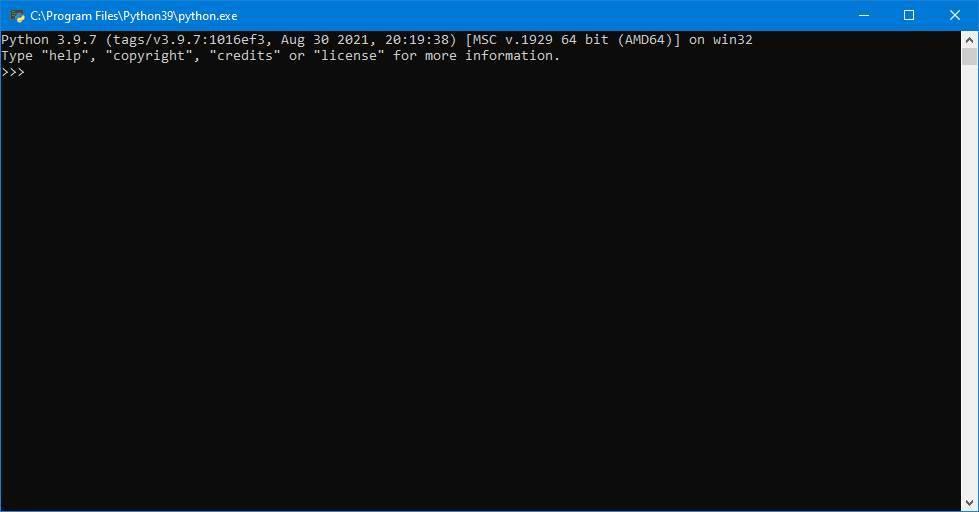
También debemos comprobar si PIP se ha instalado correctamente. Esta herramienta no es más que un gestor de paquetes que nos va a ser de mucha utilidad a la hora de gestionar los paquetes de este lenguaje. Aunque las nuevas versiones de Python lo traen de serie, algunas versiones antiguas no lo traían y había que instalarlo a mano. Para ello, lo que debemos hacer es abrir una consola de Windows (CMD, por ejemplo) y ejecutar el siguiente comando:
pip -V
La V debe ser mayúscula.
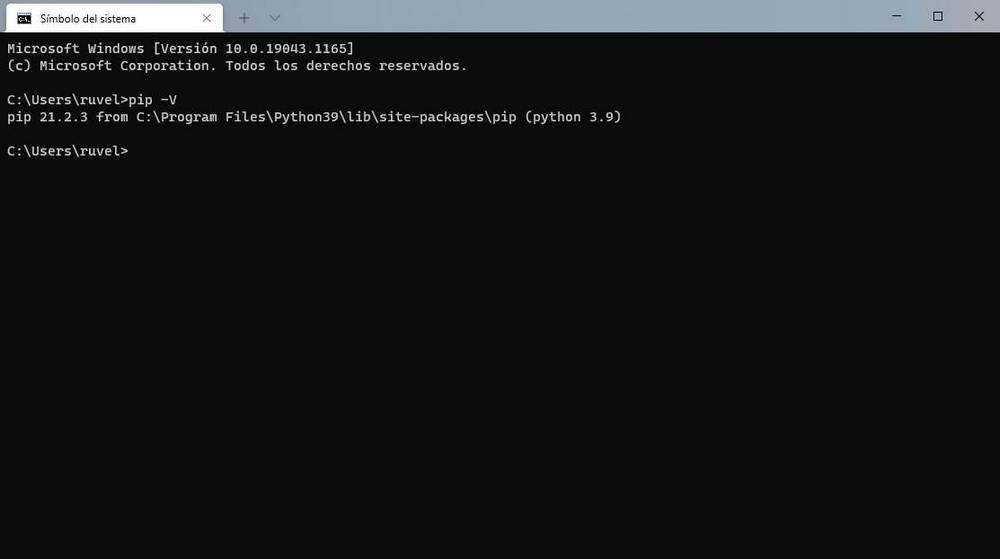
Si nos aparece la versión y el directorio de PIP, entonces lo tenemos instalado. De lo contrario, debemos descargarlo e instalarlo a mano desde este script.
Crear el primer script
Python destaca sobre otros lenguajes de programación por muchas razones, como hemos visto al principio del artículo. Pero una de ellas es por la facilidad de aprender a programar (al menos a nivel básico) en este lenguaje. Así, por ejemplo, no necesitaremos más que un editor de texto cualquiera, como el Bloc de Notas de Windows, o IDEs algo más avanzados, como Visual Studio Code, o PyCharm, para dar forma a nuestro primer script. Si creamos un bloc de notas, tendremos que ejecutar el archivo a mano desde CMD para poder ver el resultado. Sin embargo, si usamos un IDE como el de JetBrains, podremos ejecutarlo y depurarlo en tiempo real. Eso ya depende de las preferencias, y las necesidades, de cada uno.
Dentro del programa que hayamos escogido, en la primera línea, no tenemos que escribir más que lo siguiente:
print("Hola Mundo")
Y listo. Ya tenemos nuestro primer script creado en Python. Ahora, debemos guardarlo en nuestro ordenador con la extensión «.py» para que Windows, o el sistema que sea, reconozcan que se trata de un script escrito en Python.
Podemos complicar un poco más el script si, por ejemplo, definimos una variable «x=3» en la primera línea, y en la segunda escribir la línea «print(x)». Obviamente, el resultado que aparecerá al ejecutar el script será «3».
Desinstalar Python
Si ya no necesitamos usar más este lenguaje de programación, es innecesario tenerlo instalado en nuestro PC. Por ello, vamos a ver también cómo desinstalarlo. Para ello, lo primero que haremos será abrir el menú de Configuración de Windows 10, e ir al apartado «Aplicaciones > Aplicaciones y características.
Aquí, usaremos el buscador para localizar «Pyhton» entre la larga lista de programas del PC.
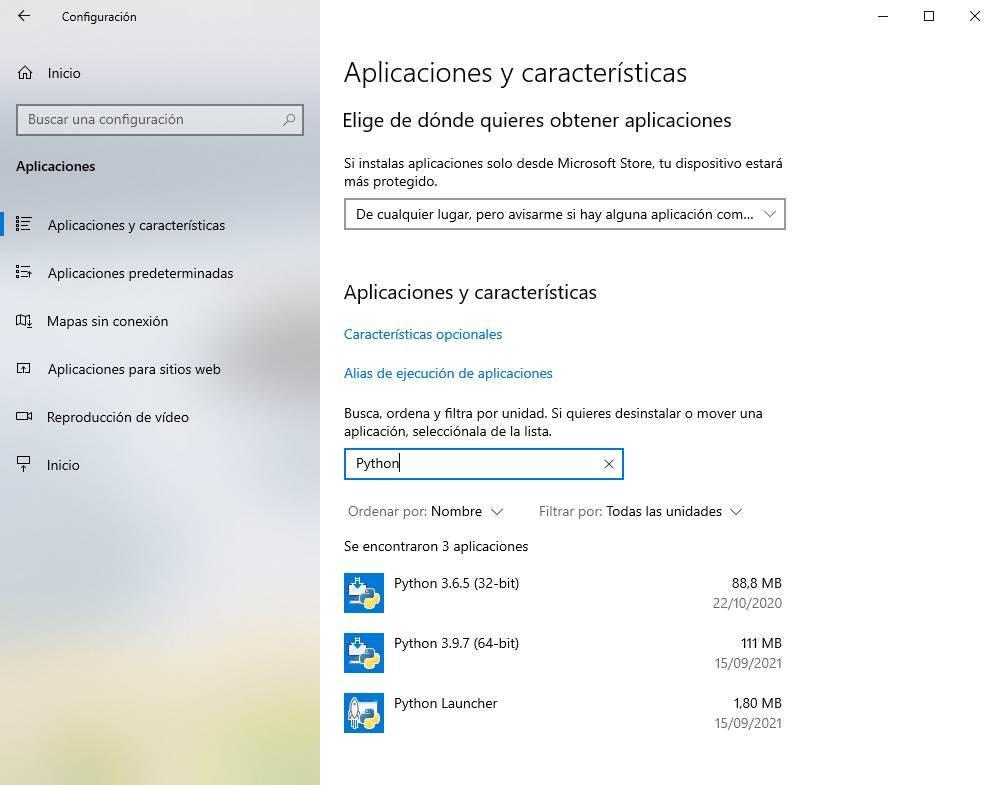
Si tenemos instaladas varias versiones, todas ellas nos aparecerán aquí. Y lo único que debemos hacer es ir una por una desinstalándolas del ordenador como si se tratase de cualquier otro programa.
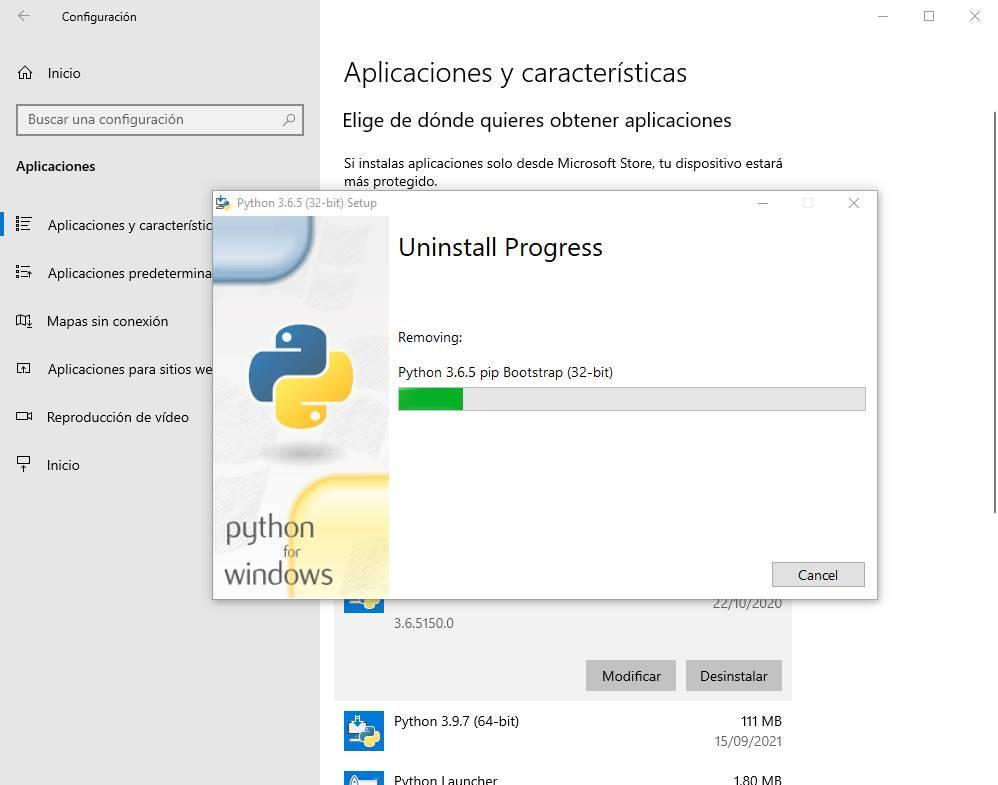
Al terminar, Python habrá desaparecido de nuestro ordenador, y no quedará rastro del lenguaje de programación.